WPSoffice可以做折线图,但是很多朋友不知道怎么做折线图,所以我做了这个教程来教你怎么做折线图。希望所有的朋友看完这个教程都能学会如何做折线图。
那么WPSoffice怎么制作折线图呢?我来给你回答一下这个问题。
相关教程推荐: 《WPSoffice》 使用教程大全汇总

怎么制作折线图
1.打开WPSoffice并输入要插入折线图的文档。单击上面的[插入]字符。

2.进入插入界面后,点击图标字符。

3.来到图标界面后,点击折线图右侧的小三角图标。

4.单击折线图右侧的小三角形图标,然后单击所需的折线图类型,并选择下一步。

5.然后单击所需的[配色方案]并继续选择[下一步]。

6.设置好所需的数据区域后,单击下一步。

7.设置所有图标选项后,单击完成。

8.点击完成后,折线图成功完成。
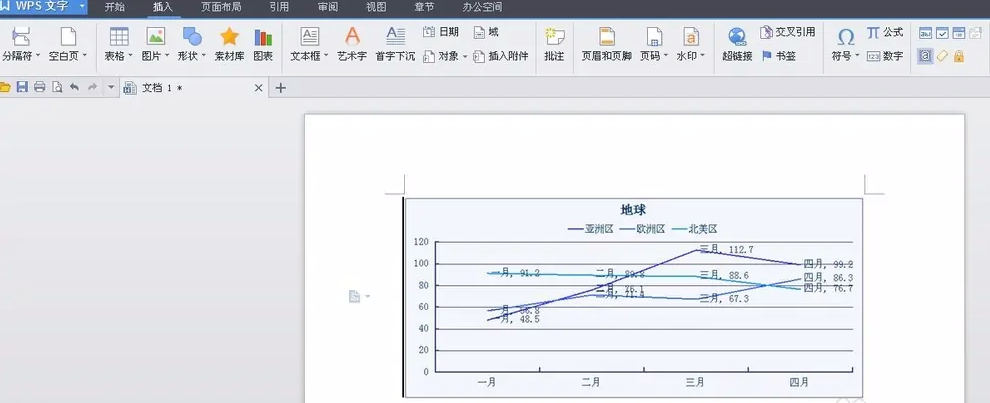
以上就是易搜下载小编给大家带来的关于 《WPSoffice》 怎么制作折线图的全部内容,更多精彩内容请关注易搜下载手游网,小编将持续更新更多相关攻略。
上一篇:我的世界西游地府枯木怎么获得
下一篇:王者猎人强势英雄有哪些